シンボリックリンク を「作成」「確認」「削除」する方法について説明したいと思います。
ln 、 ls 、 unlink の3つのコマンドを使用して シンボリックリンク の作成、確認、削除を行います。
シンボリックリンク とは
シンボリックリンク とはファイルやディレクトリを、本来の位置にファイルを残しつつ、それとは別の場所にファイルやディレクトリを置いたり別名を付けてアクセスする手段です。
複製とは違い、 シンボリックリンク は実体を持たず開いたファイルへの操作が実物のファイルにも反映されること、ファイルサイズが小さいことが特徴です。
この特徴を利用し、 シンボリックリンク を切り替えることでデプロイすることも可能です。
ソフトリンク - Wikipedia
ハードリンクとの違い
- シンボリックリンク
- 削除しても元のファイルに影響はない
- どこにでも作成可能
- ディレクトリに対しても作成できる
- ハードリンク
- 削除すると元のファイルも削除される場合がある
- 同じパーティションにしか作成できない
- ディレクトリに対して作成できない
シンボリックリンク の作成(ln コマンド)
ln コマンドを利用してシンボリックリンクを作成することができます。
ln -s [既存のパス名] [別名として設定したいパス名]-s オプションを付けて ln コマンドを実行することで シンボリックリンク を作成することができます。
オプションを付けずに実行すると ハードリンク が作成されます。
シンボリックリンク を確認する(ls コマンド)
ls -lコマンドを実行したときに -> と表示されていれば シンボリックリンク です。
$ ls -l
total 0
lrwxrwxrwx. 1 502 hoge 1 Sep 1 00:00 link1 -> file.txt
lrwxrwxrwx. 1 502 hoge 1 Sep 1 00:00 link2 -> dirシンボリックリンク の削除(unlink コマンド)
unlink コマンドを実行すると シンボリックリンク を削除することができます。
$ unlink [シンボリックファイル]最後に
シンボリックリンク の作成、削除のコマンドは忘れやすいんで、忘れないようにしっかり覚えておきたいですね。
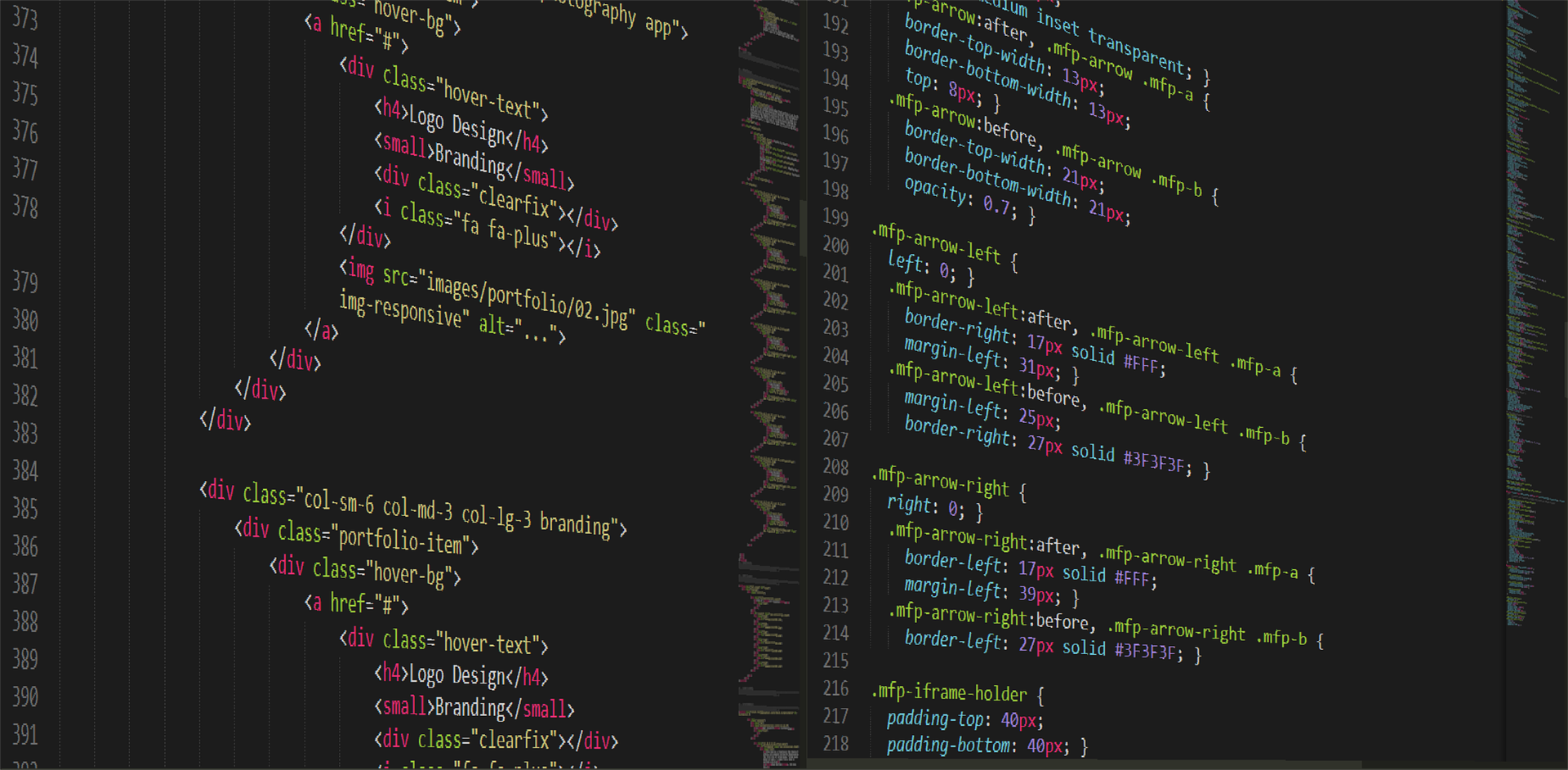
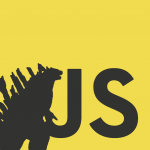
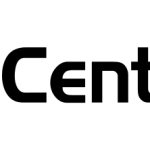
コメント